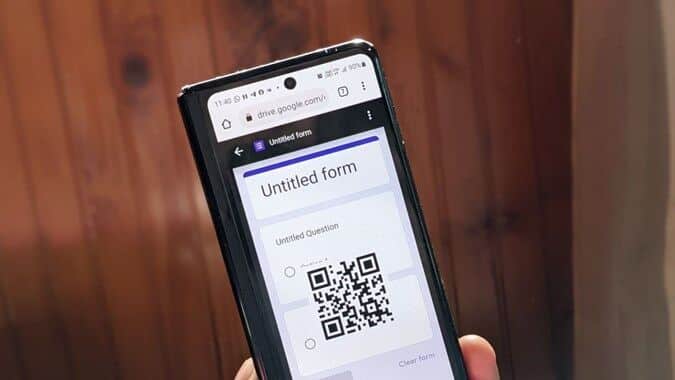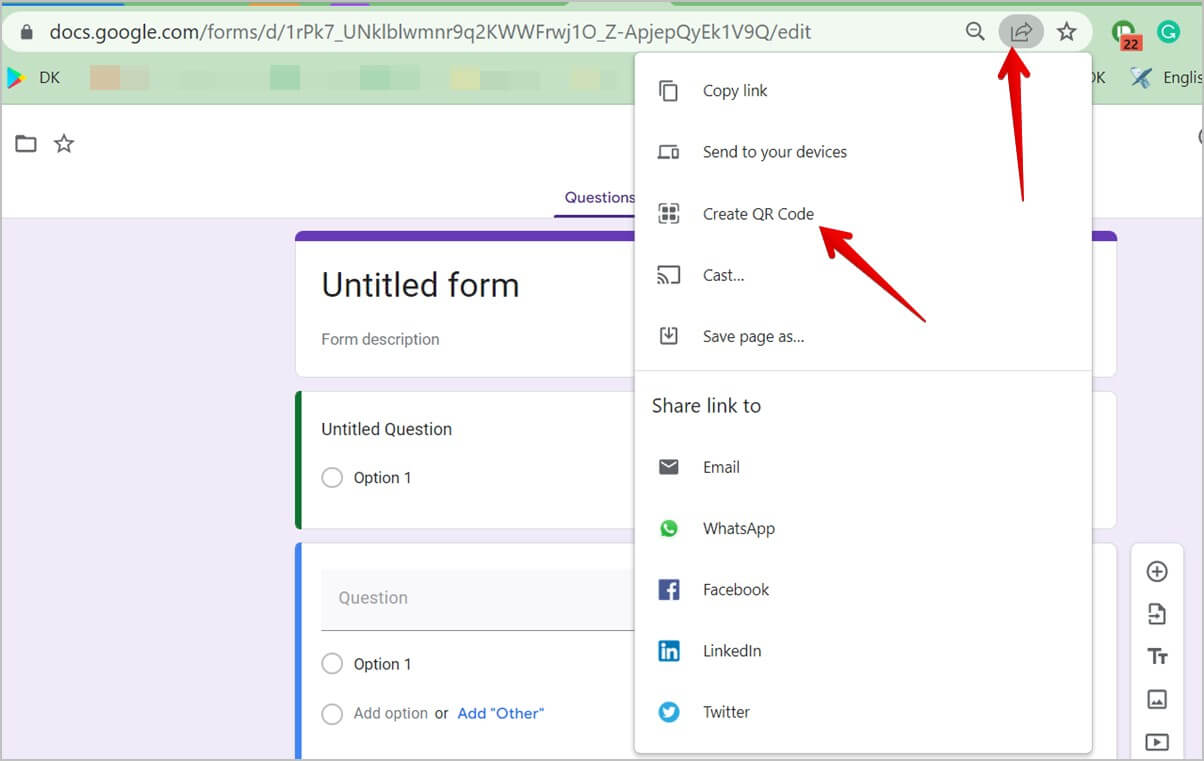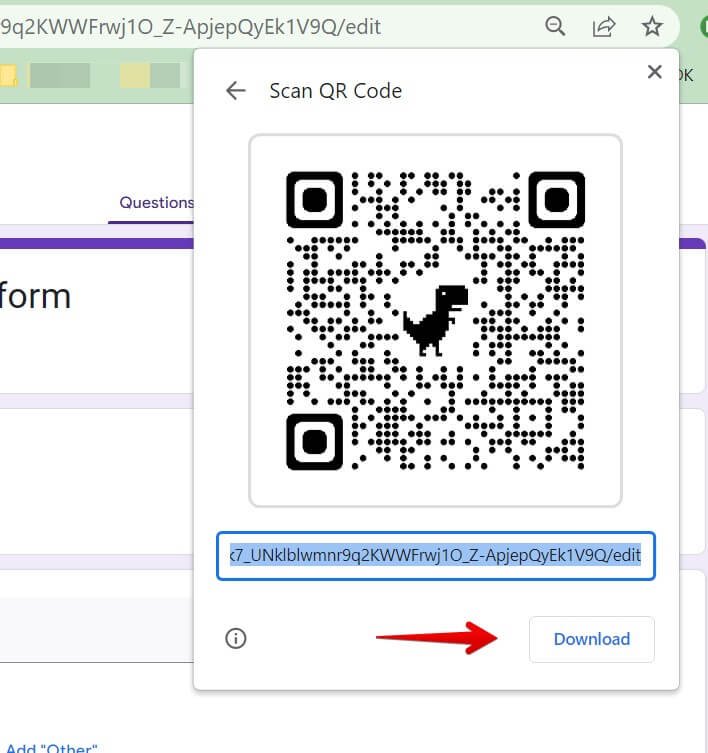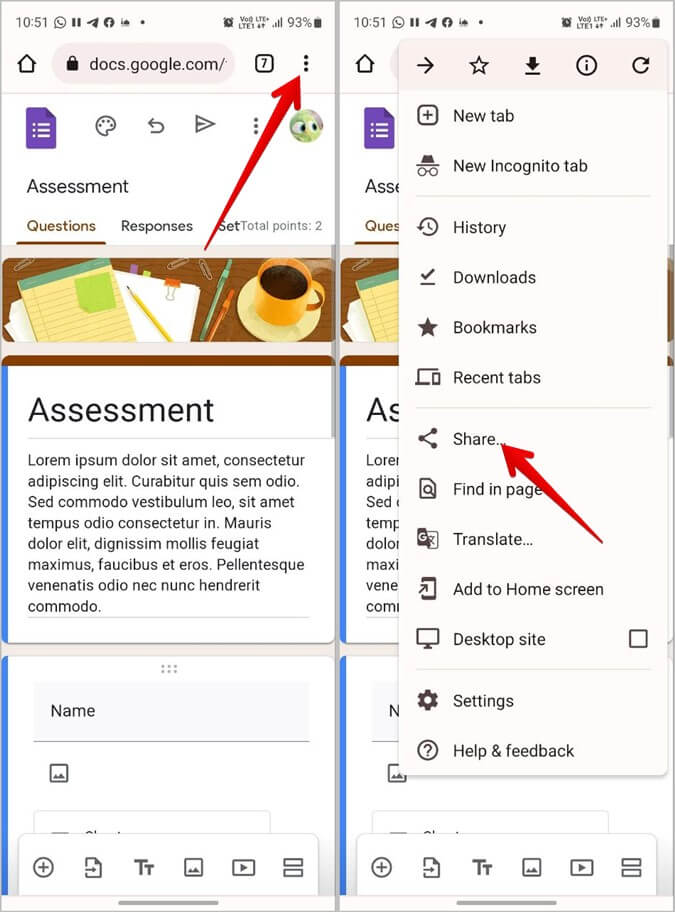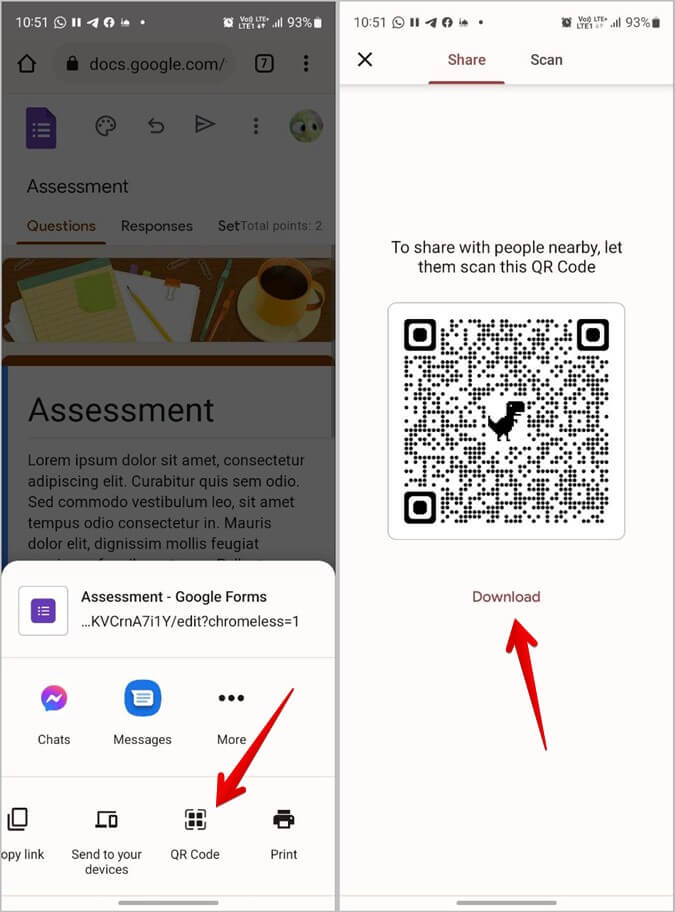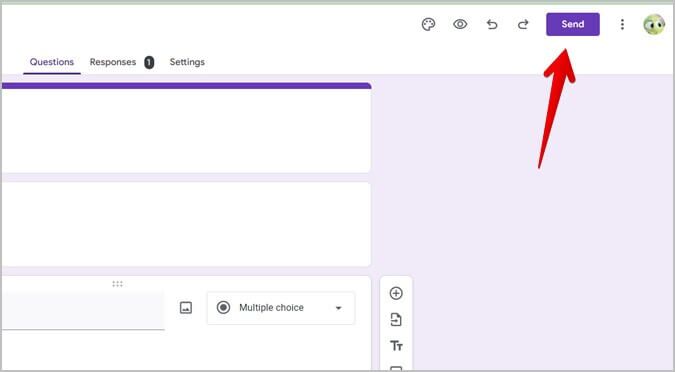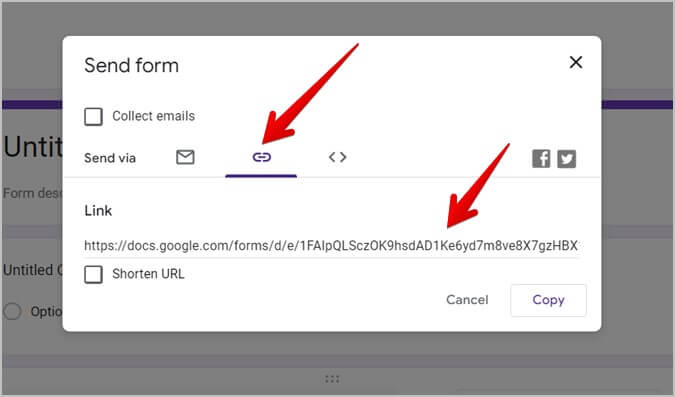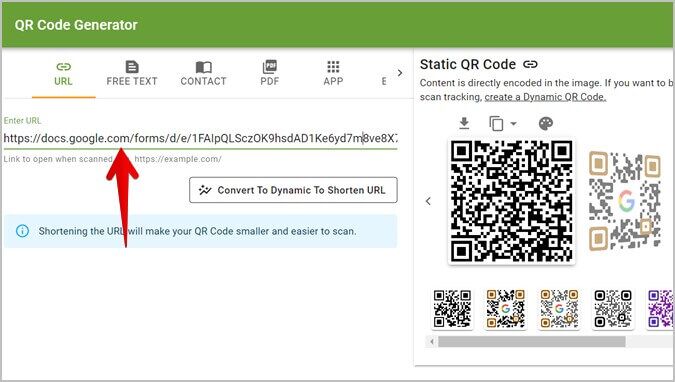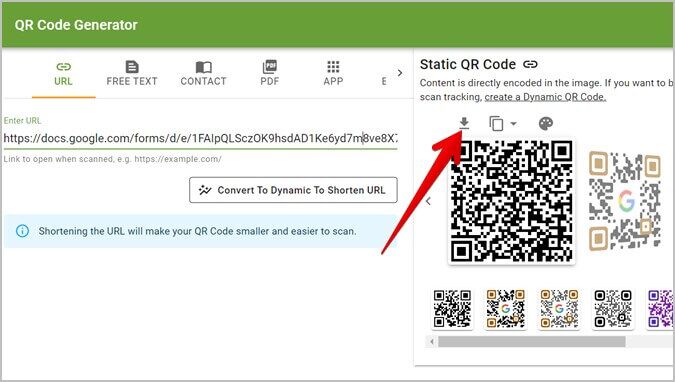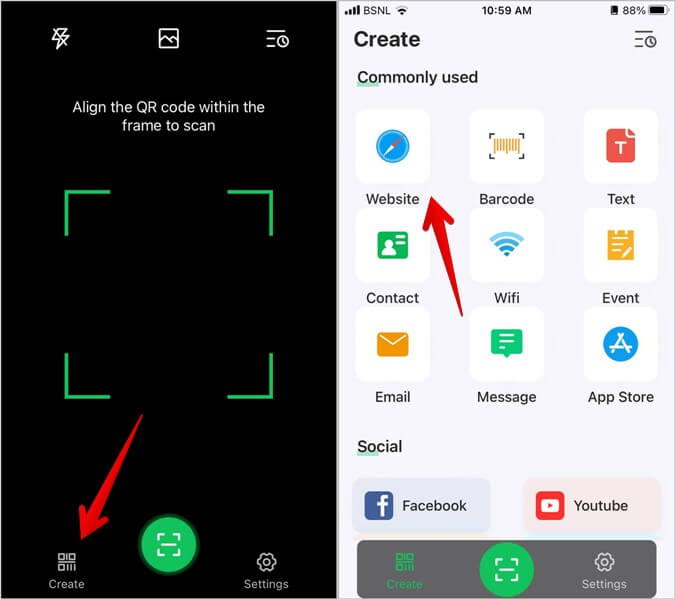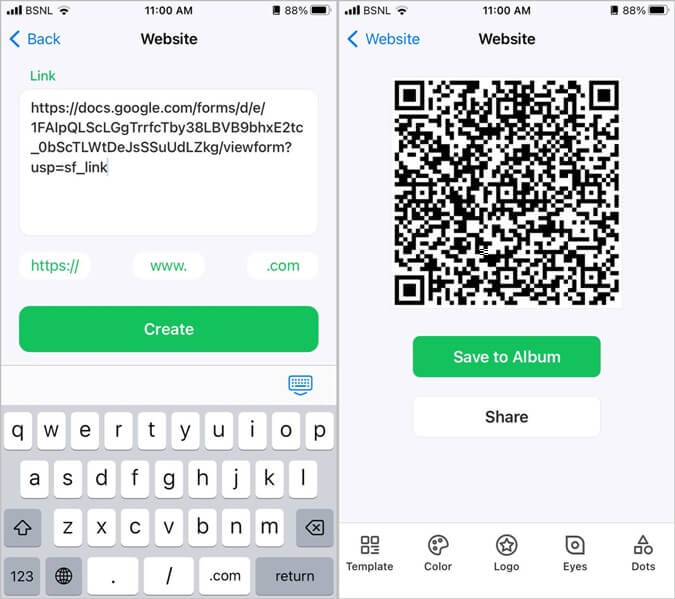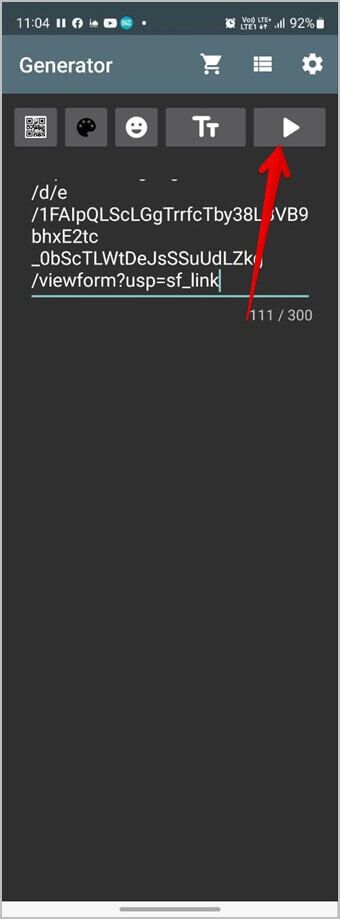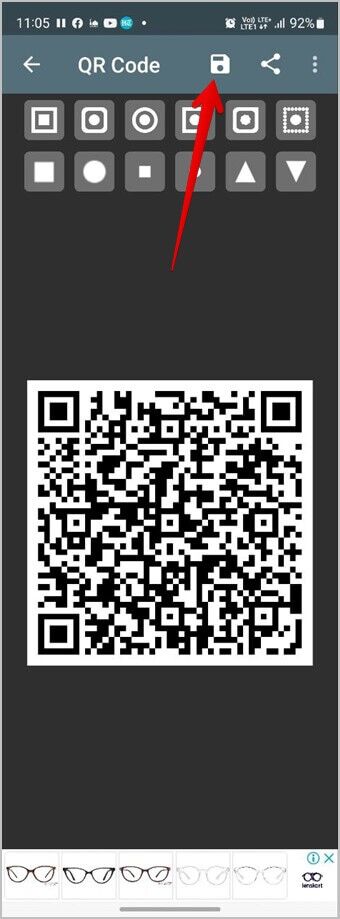3 façons de générer un code QR pour Google Forms sur mobile et PC
Les formulaires Google ont des liens très longs. Bien sûr, vous pouvez le raccourcir, mais c'est toujours difficile à écrire. Pour rendre les choses plus faciles et plus rapides, vous pouvez simplement créer un code QR pour votre formulaire Google. Les destinataires n'ont qu'à scanner le code QR de Google Forms et Google Forms s'ouvrira sans rien saisir manuellement. Voyons comment générer gratuitement un code QR pour Google Forms.
1. Utilisez le navigateur Google Chrome (téléphone portable, PC)
Si vous utilisez le navigateur Chrome sur votre téléphone mobile ou votre ordinateur, vous pouvez facilement générer un code QR pour n'importe quel site Web, y compris Google Forms.
Créer un formulaire Google QR Code dans Chrome sur PC
1. Ouvrez le formulaire Google dont vous souhaitez générer le code QR dans le navigateur Chrome de votre ordinateur.
2. Cliquez sur l'icône de partage dans la barre d'adresse de Chrome. Sélectionnez Générer un code QR dans le menu.
3. Un code QR pour votre formulaire sera généré instantanément. Cliquez sur le bouton Télécharger pour l'enregistrer sur votre ordinateur. Vous pouvez ensuite joindre votre code QR Google Form dans un e-mail Message, l'envoyer dans une application de messagerie, etc.
Créer un formulaire Google QR Code dans Chrome sur mobile
1. Si Google Chrome est le navigateur par défaut de votre téléphone, lancez l'application Google Drive sur votre téléphone et cliquez sur le formulaire pour lequel vous devez générer un code QR. Il s'ouvrira dans le navigateur Chrome.
Vous pouvez également lancer directement le navigateur Chrome et ouvrir lecteur.google.com. Enregistrez Entrée sur votre compte Google et ouvrez le formulaire requis.
2. Avec le formulaire ouvert dans Chrome, cliquez sur l'icône à trois points dans Chrome et sélectionnez Partager dans le menu,
3. La fenêtre de partage apparaîtra. Faites défiler les options de partage disponibles en bas et appuyez sur le code QR.
4. Un code QR sera généré. Appuyez sur le bouton de téléchargement pour l'enregistrer sur votre téléphone.
Conseil : Tout comme Chrome, vous pouvez également générer un code QR pour n'importe quel site Web sur le navigateur Microsoft Edge. Cliquez avec le bouton droit sur la page pour laquelle vous souhaitez générer un QR et sélectionnez Générer un code QR dans le menu. Enregistrez et partagez le code QR généré.
2. Utilisez n'importe quel navigateur (téléphone portable, PC)
La méthode ci-dessus nécessite que vous disposiez du navigateur Google Chrome. Si vous n'utilisez pas Chrome, vous pouvez toujours générer un code QR pour Google Forms à l'aide de sites générateurs de code QR.
1. Ouvrez le formulaire Google dans n'importe quel navigateur sur votre ordinateur ou votre téléphone portable.
2. Cliquez sur le bouton Soumettre (PC) ou sur l'icône Soumettre (téléphone portable) en haut.
3. La fenêtre de soumission du formulaire s'ouvrira. Cliquez sur l'icône de lien. Ici, vous verrez votre lien Google Form.
Conseil de pro : apprenez à utiliser Google Forms comme un pro.
4. Sélectionnez le lien entier et copiez-le.
5. Maintenant, ouvrez le-qrcode-generator.com dans un navigateur.
6. Collez le lien Google Form que vous avez copié à l'étape 4 dans la zone de texte Entrer l'URL.
7. Un code QR sera généré dans le panneau de droite. Cliquez sur l'icône de téléchargement au-dessus du code QR pour l'enregistrer sur votre ordinateur ou votre téléphone portable.
Si vous n'aimez pas le site Web ci-dessus, certains des meilleurs outils de génération de code QR pour Google Forms sont :
- qrstuff.com/
- goqr.me/
- qrstuff.com/
- qrcode-monkey.com/
- qr-code-generator.com/
- générateur de code-qr élevé.com/
3. Utilisez les applications de génération de code QR (Android, iPhone)
Dans cette méthode, nous utiliserons des applications de générateur de code QR pour générer un code QR pour Google Forms. Cette méthode est utile si vous souhaitez générer régulièrement des codes QR pour vos formulaires.
Créer un QR Code sur iPhone
1. Installer Application de numérisation QR facile Sur ton iPhone
Astuce : vous pouvez également utiliser Application QR Code & Barcode Scanner Pour générer des codes QR sur votre iPhone.
2. Après avoir installé L'application, suivez les quatre premières étapes de la méthode ci-dessus pour obtenir le lien des formulaires. Autrement dit, ouvrez un formulaire Google dans un navigateur, cliquez sur l'icône de soumission, recherchez l'URL et copiez-la.
3. Ouvrez l'application Easy QR Scan sur votre téléphone.
4. Cliquez sur le bouton Créer en bas et appuyez sur l'option Site Web.
5. Collez le lien Google Form que vous avez copié à l'étape 2 et cliquez sur le bouton Créer.
6. Un code QR pour votre formulaire apparaîtra. Prenez une capture d'écran ou appuyez sur Enregistrer dans l'album pour la télécharger sur votre iPhone. Vous pouvez le partager directement avec d'autres en utilisant le bouton de partage.
Créer un code QR sur Android
1. Installer Application générateur de code QR Sur un téléphone Android.
Astuce : vous pouvez également utiliser Application QR Code & Barcode Scanner Pour créer des codes QR sur Android.
2. Recherchez le lien Google Form comme indiqué dans la deuxième méthode. Copiez le lien.
3. Ouvrez l'application du générateur de code QR.
4. Collez le lien dans le champ de texte et appuyez sur l'icône de lecture en haut pour créer le code QR.
5. Un code QR pour votre formulaire Google apparaîtra. Appuyez sur l'icône Enregistrer pour le télécharger sur votre téléphone Android ou appuyez sur l'icône Partager pour l'envoyer par e-mail ou par des applications de messagerie.
Questions en double
1. Existe-t-il un autre moyen d'obtenir un code QR gratuit pour Google Form ?
Oui, vous pouvez utiliser Générateur de code QR Google Workspace complémentaire Générez des codes QR pour Google Forms. Découvrez d'autres excellents modules complémentaires pour Google Forms.
2. Comment saisir un QR code dans un Google Form ?
Vous pouvez ajouter un code QR à votre formulaire Google à l'aide de l'outil Photos.
3. Comment scanner un QR code Google Form ?
Vous pouvez scanner les codes QR Google Form comme n'importe quel autre code QR. Ouvrez simplement l'application appareil photo sur votre téléphone portable et pointez-la vers le code QR. Ou découvrez comment scanner les codes QR sur les téléphones Pixel, les téléphones Samsung Galaxy et l'iPhone.
Créez des codes QR pour les autres
Tout comme vous avez créé un code QR pour Google Forms, vous pouvez créer des codes QR pour les profils Instagram, les pages, etc. Vous pouvez également obtenir des codes QR pour les vidéos Facebook et YouTube.